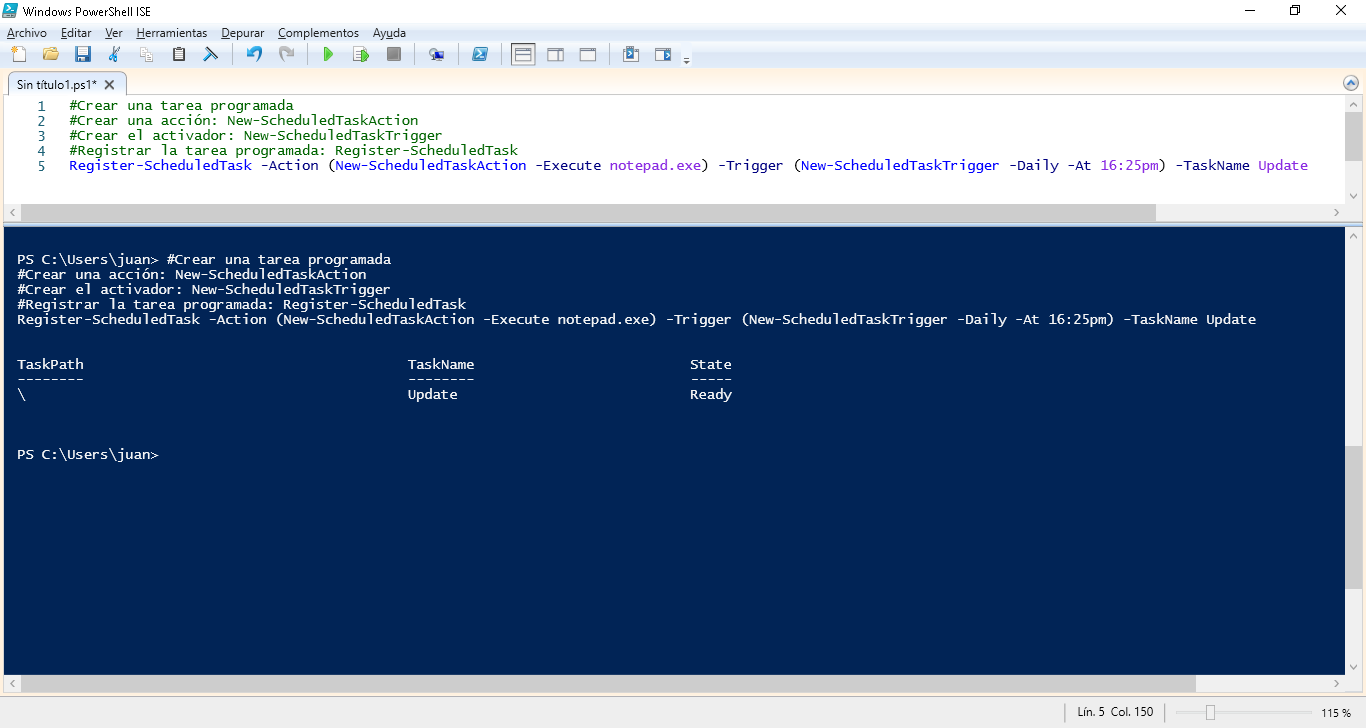- Con PowerShell puedes automatizar tareas periódicas, condicionales y de evento en Windows.
- Hay métodos clásicos (GUI, schtasks) y modernos (cmdlets y trabajos programados) para configurar tareas.
- Usar los parámetros correctos al lanzar scripts es fundamental para evitar errores y bloqueos.
Controlar el tiempo y la frecuencia de ejecución de tus scripts es un superpoder cuando trabajas con Windows y PowerShell. Automatizar tareas rutinarias o críticas no solo ahorra tiempo, sino que te permite reducir errores y liberar recursos para centrarte en cuestiones más importantes. Tanto si eres administrador de sistemas, desarrollador o simplemente curioso, dominar la programación de tareas en PowerShell será una de tus mejores bazas.
En este artículo nos lanzamos de lleno a descubrir todas las formas de programar la ejecución de scripts y comandos con PowerShell. Repasaremos desde el uso clásico del Programador de tareas de Windows (Task Scheduler) hasta el enfoque moderno con cmdlets específicos, cubriendo trucos, recomendaciones y detalles que pueden marcar la diferencia entre el éxito y el caos en tu automatización.
¿Por qué automatizar y programar tareas con PowerShell?
La vida de los scripts no debería depender de que tú estés delante del teclado a la hora exacta. Automatizar tareas periódicas o bajo demanda elimina la monotonía, reduce la posibilidad de despistes y asegura que las operaciones críticas se ejecutan pase lo que pase.
El motivo más habitual para programar tareas es ejecutar scripts de mantenimiento, copias de seguridad, monitorización o informes en momentos concretos: cada cierto tiempo, en respuesta a eventos o bajo condiciones específicas.
Windows proporciona varias herramientas y métodos para este tipo de automatización y, aunque el Programador de tareas es veterano, PowerShell lo ha reinventado con cmdlets modernos que permiten crear, gestionar y controlar tareas desde la propia consola o scripts.
Entendiendo el Programador de tareas de Windows y PowerShell
El Programador de tareas de Windows (Task Scheduler) lleva décadas siendo la herramienta por excelencia para automatizar la ejecución de programas, comandos y scripts. Sin embargo, cuando se trata de scripts PowerShell, aparecen siempre dudas, fallos al ejecutar o comportamientos inesperados si no se configuran bien las opciones.
Aquí es donde PowerShell te ofrece dos caminos:
- Usar el Programador de tareas a través de su interfaz gráfica, añadiendo PowerShell como programa y el script como argumento.
- Utilizar los cmdlets de PowerShell para crear y administrar tareas programadas desde línea de comandos o scripts. Esto es más potente, flexible y repetible.
Un apunte importante: desde PowerShell 3.0 se incluye el módulo PSScheduledJob que añade un arsenal de cmdlets para trabajar con tareas programadas. Gracias a esto, puedes crear tareas que se ejecuten de forma periódica, en segundo plano y que guarden el resultado de ejecución automáticamente.
¿Cómo funciona la programación de tareas con PowerShell?
El flujo básico para programar un script en PowerShell es el siguiente:
- Guardar el script que quieres automatizar en una ubicación accesible por el usuario que lo ejecutará.
- Definir el desencadenador o frecuencia: diaria, semanal, por evento o a demanda.
- Configurar la acción a realizar: habitualmente ejecutar PowerShell con tu script como argumento.
- Registrar la tarea programada para que Windows la ejecute automáticamente.
Ahora bien, los detalles marcan la diferencia. No basta con poner la ruta del script en el programador y esperar que funcione. Hay opciones críticas como permisos, argumentos, políticas de ejecución o privilegios ampliados que conviene entender bien las ventajas y cómo evitar errores comunes.
Métodos para programar tareas con PowerShell
Existen varias formas de automatizar tareas en PowerShell. Las más habituales son:
- Creación manual desde la GUI del Programador de tareas
- Uso de comandos schtasks.exe desde consola
- Empleo de cmdlets nativos de PowerShell como New-ScheduledTask, Register-ScheduledTask o el módulo PSScheduledJob
Creación manual con el Programador de tareas (GUI)
El método tradicional consiste en:
- Abre Panel de control > Herramientas administrativas > Programador de tareas.
- Elige la opción Crear tarea en vez de “Crear tarea básica” para disponer de todas las opciones avanzadas.
- En la pestaña General, asigna un nombre y selecciona Ejecutar tanto si el usuario inició sesión como si no y Ejecutar con los privilegios más altos si tu script lo necesita.
- En la pestaña Desencadenadores, define la periodicidad: diaria, semanal, al iniciar sesión, al arrancar el sistema, etc.
- En Acciones, selecciona “Iniciar un programa”. Aquí está el meollo: en Programa o script debes escribir powershell.exe y, en Agregar argumentos, el parámetro que ejecutará tu script.
Configuración correcta de la ejecución de scripts PowerShell
Aquí suele venir el primer punto de ruptura. No basta con poner la ruta del .ps1 como si fuera un .bat, ya que PowerShell necesita que se le pase explícitamente qué hacer.
La forma más fiable de asegurarte de que tu script .ps1 se ejecuta como quieres es indicarle los siguientes argumentos en el campo “Agregar argumentos”:
-NoProfile -NonInteractive -ExecutionPolicy Bypass -Command "& 'ruta-completa-al-script.ps1'"
¿Por qué estos parámetros?
- -NoProfile: evita cargar el perfil del usuario, haciéndolo más predecible y evitando posibles bloqueos.
- -NonInteractive: asegura que el script no intentará mostrar diálogos que requieran intervención.
- -ExecutionPolicy Bypass: salta restricciones de ejecución (siempre que estés seguro de que el script es seguro).
- -Command: ejecuta el bloque de comandos, y el & sirve como operador de llamada en PowerShell.
Ojo: Es necesario que la llamada al script esté precedida de & y encerrada en comillas simples dentro de las dobles comillas globales.
Ejemplo práctico de tarea programada en PowerShell
Supón que tienes el script C:\Data\MonitorDiscosServidor.ps1 y quieres que se ejecute semanalmente los lunes a las 15:45.
- Programa o script:
powershell.exe - Agregar argumentos:
-NoProfile -NonInteractive -ExecutionPolicy Bypass -Command "& 'C:\Data\MonitorDiscosServidor.ps1'"
Con esto te aseguras que PowerShell lanza tu archivo sin interferencias y no deja la tarea colgada a mitad de ejecución – un error muy común cuando se omiten estos parámetros.
Automatización avanzada con cmdlets de PowerShell
Desde PowerShell 3.0, disponemos del módulo y una serie de cmdlets específicos para crear, administrar y consultar tareas programadas de forma mucho más flexible y desde scripts. Esto es especialmente útil cuando quieres implementar automatizaciones complejas, replicar tareas entre servidores, guardar configuraciones como código o generar tareas en lote.
Principales cmdlets involucrados:
- New-ScheduledTaskAction: define qué se va a ejecutar (p.ej., powershell.exe y el script).
- New-ScheduledTaskTrigger: crea el desencadenador (diario, semanal, al arrancar, etc.).
- Register-ScheduledTask: registra la tarea en el sistema.
- Get-ScheduledTask: consulta las tareas existentes.
Ejemplo básico en una sola línea:
Register-ScheduledTask -Action (New-ScheduledTaskAction -Execute 'notepad.exe') -Trigger (New-ScheduledTaskTrigger -Daily -At 16:25pm) -TaskName 'Update'
Este comando crea una tarea que abre Notepad cada día a las 16:25. Solo tienes que sustituir notepad.exe por «PowerShell.exe» y añadir los argumentos correctos.
Creando trabajos programados (Scheduled Jobs) en PowerShell
Otra funcionalidad interesante es la de los trabajos programados, que funcionan como un híbrido entre las tareas del Programador y los trabajos en segundo plano de PowerShell.
La gran ventaja es que puedes definir, consultar y controlar desde PowerShell cuándo, cómo y qué se ejecuta, incluyendo el registro de resultados y administración avanzada.
Ejemplo: crear un trabajo programado diario a las 3:00am que ejecuta Get-Process incluso si el sistema está funcionando con batería:
$trigger = New-JobTrigger -Daily -At 3AM
$options = New-ScheduledJobOption -StartIfOnBattery
Register-ScheduledJob -Name ProcessJob -ScriptBlock {Get-Process} -Trigger $trigger -ScheduledJobOption $options
Consultar trabajos programados existentes:
Get-ScheduledJob
Ver los desencadenadores de un trabajo específico:
Get-JobTrigger -Name ProcessJob
Recoger los resultados de la última ejecución del trabajo:
Receive-Job -Id 51
Y si quieres eliminar el trabajo programado y sus resultados almacenados:
Unregister-ScheduledJob ProcessJob
Esto permite una gestión centralizada y avanzada, ideal para escenarios empresariales o de laboratorio donde quieras mantener registros de ejecución y resultados.
Programar tareas para eventos concretos en Windows
El programador de tareas no solo sirve para programaciones basadas en el tiempo. También puedes lanzar scripts PowerShell en respuesta a eventos del sistema (por ejemplo, cuando ocurre un error de autenticación o cualquier otro suceso del registro de eventos).
Configurar esto es sencillo:
- Desde el Visor de eventos, localiza el suceso que va a servir de disparador.
- Elige la opción de «Adjuntar tarea a este evento» o similar.
- Sigue el asistente e indica como acción ejecutar powershell.exe y, en argumentos, -File ‘ruta-completa-del-script.ps1’.
- Recuerda modificar la configuración para que la tarea se ejecute con los permisos necesarios y tanto si el usuario ha iniciado sesión como si no.
Este tipo de automatización es perfecta para alertas proactivas – por ejemplo, un PowerShell que envía un correo apenas detecte un patrón de seguridad en los logs.
Ejemplo completo: Creando, registrando y verificando una tarea en PowerShell
A continuación, un escenario completo para crear y verificar una tarea programada:
- Prepara el script: Guarda tu PowerShell en C:\scripts\MonitorLog.ps1. Por ejemplo, un script que monitorice cambios en un log.
- Configura la política de ejecución (solo la primera vez):
Set-ExecutionPolicy RemoteSigned
- Crea la tarea con cmdlets:
$accion = New-ScheduledTaskAction -Execute 'PowerShell.exe' -Argument '-NoProfile -NonInteractive -ExecutionPolicy Bypass -Command "& ''C:\scripts\MonitorLog.ps1''"' $trigger = New-ScheduledTaskTrigger -Weekly -WeeksInterval 1 -DaysOfWeek Monday -At 2:40pm Register-ScheduledTask -TaskName 'MonitorLog' -Trigger $trigger -User 'Administrador' -Action $accion -RunLevel Highest –Force
- Verifica que la tarea aparece correctamente:
Get-ScheduledTask -TaskName 'MonitorLog'
- Comprueba los resultados tras su ejecución: Revisa los registros del programador o usa Get-ScheduledJob si usaste trabajos programados, para verificar la ejecución y resultados.
Automatización con PowerShell y plataformas cloud
No solo puedes programar tareas en Windows localmente, sino que con PowerShell y su integración con plataformas como Microsoft 365, Azure o Dynamics, tienes la capacidad de crear automatizaciones masivas en la nube. Puedes ampliar tus conocimientos sobre cómo programar tareas en PowerShell con nuestro recurso dedicado cómo usar Microsoft Flow para automatizar.
Algunos cmdlets útiles incluyen:
- Get-AdminPowerAppEnvironment: para listar entornos y trabajar con Power Apps.
- Cmdlets de Azure: para lanzar scripts contra recursos cloud de forma periódica.
- Automatización de licencias y gestión de usuarios en Microsoft 365.
Redactor apasionado del mundo de los bytes y la tecnología en general. Me encanta compartir mis conocimientos a través de la escritura, y eso es lo que haré en este blog, mostrarte todo lo más interesante sobre gadgets, software, hardware, tendencias tecnológicas, y más. Mi objetivo es ayudarte a navegar por el mundo digital de forma sencilla y entretenida.